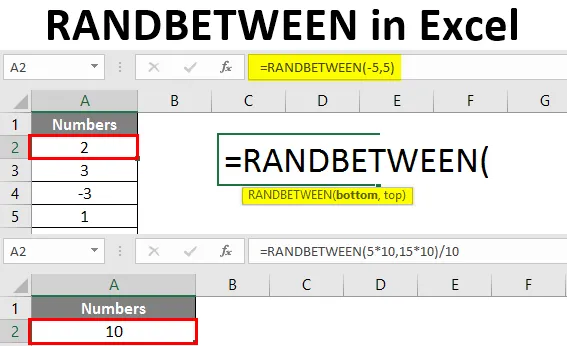
Excel RANDBETWEEN (Съдържание)
- Въведение в Excel RANDBETWEEN
- Как да генерирам случайни числа в Excel?
Въведение в Excel RANDBETWEEN
Когато говорим за excel, има функция, наречена RANDBETWEEN, която ви помага да генерирате псевдослучайни числа между даден диапазон от числа. Това означава, че това са случайните числа, които се прогнозират с някакъв математически алгоритъм в задния ред. RANDBETWEEN е летлива функция в excel. Това означава, че ще променя стойностите, генерирани всеки път, когато опресняваме / ново определяме формулата в същия диапазон. Функцията Excel RANDBETWEEN генерира едно произволно число с една итерация между даден диапазон от числа. Например, 10 случайни числа между 1 до 6. Тази функция по подразбиране генерира само цели случайни числа.
Синтаксис за RANDBETWEEN функция
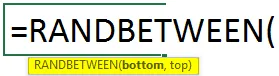
Аргументи на RANDBETWEEN Функция:
дъно - Необходим аргумент, който определя най-малката стойност, която функцията може да върне.
top - Изискващ аргумент, който определя най-голямата стойност, която функцията може да върне.
Ще преминем към пример и ще видим как RANDBETWEEN може да се използва по различен начин.
Как да генерирам случайни числа в Excel?
Нека разберем как да генерираме RANDBETWEEN в Excel с някои примери.
Можете да изтеглите този шаблон на RANDBETWEEN Excel тук - RANDBETWEEN Excel шаблонПример №1 - RANDBETWEEN за генериране на произволни числа
Да предположим, че искате да генерирате произволни числа между 1 до 10. Можете да използвате RANDBETWEEN за това.
Стъпка 1: Започнете да пишете формулата RANDBETWEEN в клетка A2.
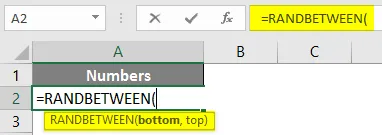
Стъпка 2: Въведете долното число като 1, а горното число като 10.
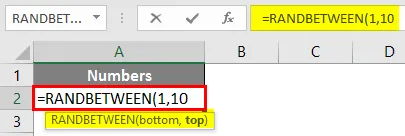
Стъпка 3: Затворете скобата и натиснете клавиша Enter, за да видите изхода.
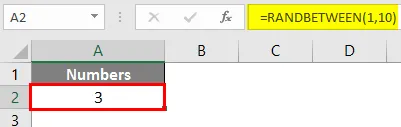
Можете да видите единично произволно число между 1 до 10 да се генерира под клетка A2.
Стъпка 4: Ако искате да генерирате 10 произволни числа между 1 до 10, тогава просто плъзнете формулата през следващите 9 реда (до A10). Вижте екрана по-долу.
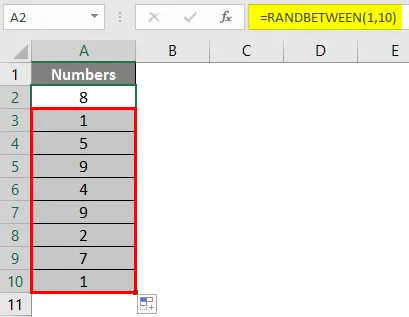
Пример №2 - RANDBETWEEN за генериране на отрицателни числа
Можем да използваме и отрицателни числа като аргумент за генериране на произволни числа. Значение, можем да генерираме произволно число между -5 и +5.
Стъпка 1: Започнете да пишете формулата RANDBETWEEN в клетка A2.
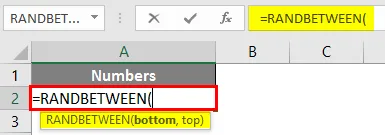
Стъпка 2: Въведете долното число като -5, а горното число като 5.
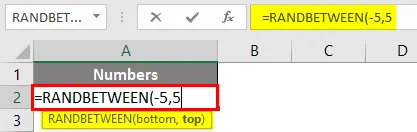
Стъпка 3: Попълнете формулата, като затворите скобите и натиснете Enter, за да видите резултата.
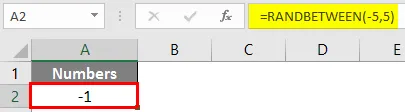
Можете също да генерирате множество произволни числа между -5 до 5. Вижте екрана по-долу.
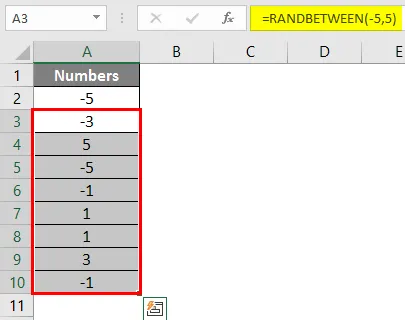
Както казахме по-рано, функцията е променлива, може да видите различни резултати всеки път, когато формулата се опресни или отвори листът.
Пример №3 - RANDBETWEEN за генериране на случайни числа с десетични знаци
RANDBETWEEN обикновено генерира цели случайни числа между диапазоните. Въпреки това, с някои модификации под аргументите на формулата е възможно да се генерират произволни числа и с десетични.
Да предположим, че искаме да генерираме случайните числа с една десетична след целочислената част между 5 до 15. Ще видим как може да се направи стъпка по стъпка.
Стъпка 1: Започнете да пишете формула RANDBETWEEN в клетка A2.
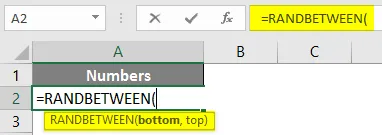
Стъпка 2: Докато даваме долния и горния аргумент, умножаваме и двамата с 10 и затваряме скобите, тъй като искаме изхода като едно десетично след цели числа. Вижте екрана по-долу.
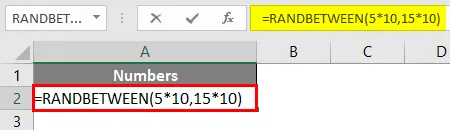
Стъпка 3: Сега разделете на 10 на цялата формула, за да можем да получим десетичен изход и натиснете клавиша Enter.
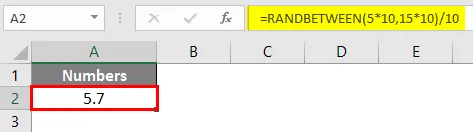
Можете да генерирате множество произволни числа, като копирате формулата. Ако искате данните да са до две десетични знака, просто умножете долната и горната стойност на 100. Искам три десетични знака, умножете по 1000 и така нататък.
Пример №4 - RANDBETWEEN и DATEVALUE за генериране на произволна дата
Можем също да генерираме произволни дати, използвайки комбинация от RANDBETWEEN и DATEVALUE функция в excel. Следвайте стъпките по-долу:
Да предположим, че искаме да генерираме произволни дати между 01 август 2019 г. и 27 август 2019 г. Следвайте стъпките по-долу, за да го направите.
Стъпка 1: Изберете всички редове, където искате датите да се появят на случаен принцип, и в първата клетка, започнете да пишете формулата RANDBETWEEN в клетка A1.
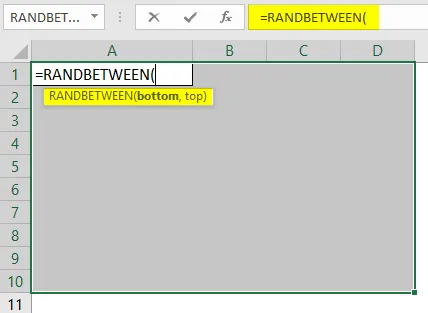
Стъпка 2: Използвайте DATEVALUE, за да въведете долната дата като 01 август 2019 г., а горната дата - 28 август 2019 г. Уверете се, че датите са в съвместим формат за дата.
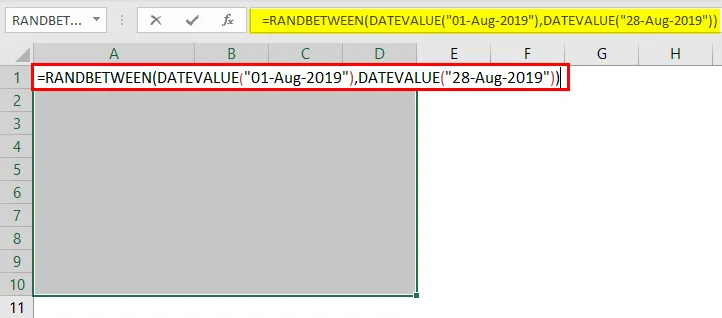
Стъпка 3: Натиснете CTRL + Enter, за да приложите тази формула под всички избрани клетки и да генерирате произволни дати.
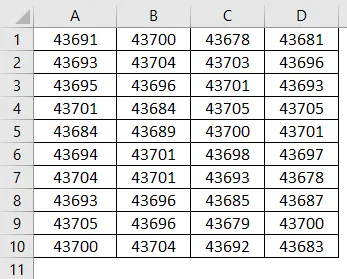
Можете да видите, тези дати са в числови формати. Това е така, защото excel съхранява дати в своя бекенд като брой дни от 01-01-1900. Трябва обаче да преобразуваме тези дати в подходящ формат за дата.
Стъпка 4: Щракнете върху раздела Начало и под секцията за форматиране на номера, променете формата на Дълга дата и натиснете клавиша Enter.
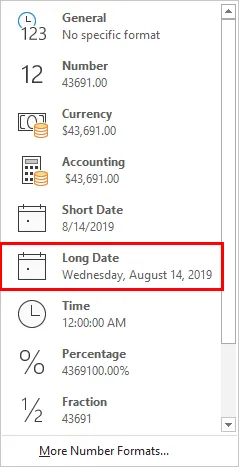
Ще можете да видите датите, генерирани на случаен принцип между 01 август 2019 г. до 14 август 2019 г., както е показано по-долу.
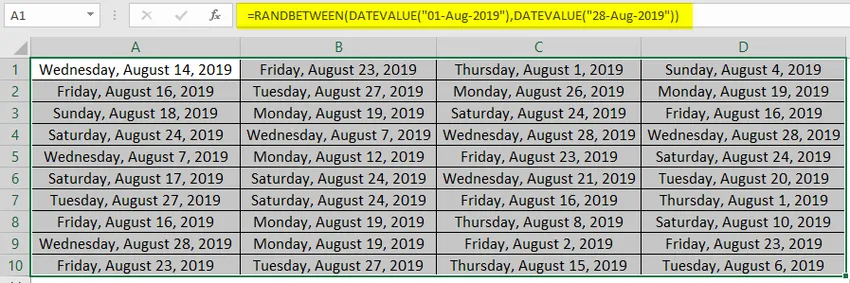
Това е от тази статия. Нека увием нещата с някои точки, които да се запомнят.
Неща, които трябва да запомните за RANDBETWEEN в Excel
- Той генерира случайни числа между долните и горните числа.
- Ако дъното (най-малката стойност) е по-голямо от горното (най-голямата стойност), тогава ще получите #NUM! грешка във формулата на RANDBETWEEN
- Това е променлива функция, следователно всеки път, когато листът се освежава / изчислява, той ще променя стойностите за случайни числа в даден диапазон.
- За да спрем формулата да бъде променлива / изчисляваща листа всеки път, трябва да натиснем F9, когато формулата RANDBETWEEN бъде завършена под лентата с формули. Или можем да поставим резултатите си като стойности, за да премахнем заплахата от изчисляващия се лист.
- Тази функция може да генерира само Integer числа по подразбиране. Някои изменения по формула обаче могат да ви позволят да генерирате и десетичния изход.
Препоръчителни статии
Това е ръководство за RANDBETWEEN в Excel. Тук обсъждаме Как да генерираме RANDBETWEEN в Excel, заедно с практически примери и шаблон за excel за сваляне. Можете да разгледате и другите ни предложени статии -
- Как да използвате Excel Match функция?
- Ръководства за замразяване на колони в Excel
- Методи за намиране на NULL в Excel
- Текстова формула в Excel с примери